Auswertung Anträge
Allgemeines
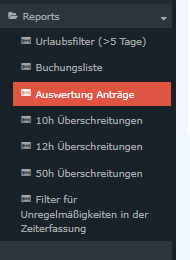
Die Auswertung der Anträge bringt eine Übersicht über die im Unternehmen
gestellten Anträge, die mittels der Buttons im rechten oberen Eck des
Bildschirms ausgedruckt
/ nach PDF / Excel exportiert werden kann. Über eine Suchmaske können gewisse
Filterkriterien festgelegt werden.
Am Ende der Liste wird eine Zusammenfassung angezeigt, welche die Gesamtzahl der angezeigten Prozessinstanzen, die Anzahl der nicht leeren Gruppen und eine Auflistung der Gruppen-Namen, die in der Liste enthalten sind.
Die Erklärung der Anzeige der Auswertung der Anträge finden Sie nach der Erklärung der Suchmaske.
Suchmaske
| Vergrößern |
| Vergrößern |
Folgende Suchfilter sind möglich:
-
Prozess zwischen/und
Jedes Datum in der Vergangenheit ist möglich
- Nach folgendem Datumstyp filtern
-
Gruppierung
Dieser Parameter ermöglicht die Auswahl zwischen: Keine Gruppierung, 1. Level, 2. Level, 3. Level und 4. Level
- Keine Gruppierung: es werden alle User in alphabetischer Reihenfolge angezeigt.
- 1. Level: es werden alle selektierten Gruppen und User unterhalb des 1. Knotenpunktes gruppiert und dann angezeigt Absätze und Listen
- 2. Level: analog dem 1. Level werden hier alle User unterhalb des 2. Knotenpunktes angezeigt
- 3. und 4. Level: analog dem 1. und 2. Level
-
Filter aktivieren
standardmäßig aktiviert. Es sind auch andere Stundenangaben über die 50 Wochenstunden hinaus möglich.
-
Ausgabeformat
Wird dieser Parameter auf Druckversion gestellt, erhält man eine druckfreundliche Ausgabe der Liste.
-
Auswahlbaum
Dieser Parameter bietet folgende Auswahlmöglichkeiten: Gruppen mit Einsichtsberechtigung und Alle Gruppen.
- Alle Gruppen: zeigt alle Gruppen des Unternehmens an, auch wenn der User nicht berechtigt ist, alle abzufragen
- Gruppen mit Einsichtsberechtigung: zeigt alle Gruppen an, die der User einzusehen berechtigt ist.
-
Suche
Wird ein Suchbegriff eingegeben, wird in allen Gruppen gesucht, für die eine Einsichtsberechtigung vorliegt. Es ist möglich nach einem kompletten Namen (Familienname, Vorname) oder nach einem Teil des Namens zu suchen. Das Ergebnis beinhaltet dann sowohl alle möglichen Familien-, als auch Vornamen und wird farblich hervorgehoben.
-
Selektion bei Suche berücksichtigen
Grundsätzlich werden bei einer Eingabe im Feld Suche alle Gruppen, für die eine Einsichtsberechtigung besteht, durchsucht.
Setzt man den Haken bei dieser Option, so wird nur in den unter Auswahl ausgewählten Gruppen gesucht.
-
Auswahl
-
Auswahl
Bei diesem Parameter hat der Benutzer die Auswahl zwischen Organigramm und Favoriten, die vom Benutzer selbst angelegt werden können.
-
Organigramm
Durch die Selektionskriterien (Tiefe, Untergruppen anzeigen bis Tiefe, Details anzeigen) und durch das Auswählen bestimmter Loser Gruppen, Organigramm-Gruppen, Standorten und Kostenstellen haben Sie die Möglichkeit, die Anzeige zu präzisieren
Die getroffene Auswahl wird im linken unteren Bereich der Suchmaske angezeigt.
- Alle Ordner, die mit einem Plus (+) Symbol versehen sind, lassen sich noch weiter aufklappen und zeigen so die Untereinheiten.
- Durch Anklicken wird die betreffende Einheit angehakt. Durch einen Doppelklick werden automatisch auch alle Untereinheiten angehakt
- Durch Anklicken des Pfeils neben der Organisationseinheit ist eine Aus/Abwahl der Untergruppen möglich
- Die ausgewählten Organisationseinheiten bzw. Gruppen werden blau markiert
- Neben dem Organigramm scheint eine Liste mit den selektierten Gruppen auf
- Die Schaltflächen "Baum minimieren", "Alle", "Untergruppen anzeigen bis Tiefe" und "Details anzeigen" bieten ebenso Darstellungsmöglichkeiten des Organigramms bzw. der Auswahl aus dem Organigramm
- Durch Anklicken des Minus (-) Symbols wird der Baum minimieren > es scheinen nur die übergeordneten Gruppen auf
- Die Suche wird durch das Anklicken der Abfrage - Schaltfläche gestartet.
-
Favoriten
Hier können Sie unabhängig von der Organisationsstruktur festlegen, welche spezifischen Gruppen bzw. Personen für die Anzeige herangezogen werden. Dies kann zum Beispiel für ein gruppenübergreifendes Projekt oder für häufigen Kontakt mit bestimmten anderen Mitarbeiterinnen oder Mitarbeitern relevant sein.
Mithilfe dieses Parameters kann jeder Benutzer eine eigene Favoritenliste erstellen, welche sowohl Personen als auch Gruppen enthalten kann, die häufig abgefragt werden. Die Favoritenliste kann jederzeit angepasst werden.
- Um eine Person oder Gruppe zur Favoriten-Liste hinzuzufügen, klicken Sie bitte auf das Auswahlfeld, wählen Sie Gruppen bzw. Personen aus dem sich öffnenden Fenster aus und klicken Sie "Hinzufügen" an.
- Die Reihenfolge der Personen auf der Favoritenliste kann mithilfe der Pfeiltasten jederzeit verändert werden
- Möchte man eine Person aus der Favoritenliste entfernen, so klickt man auf das rote Lösch-Symbol rechts neben dem Namen.
- Genauso ist mit Gruppen zu verfahren.
Anzeige der Auswertung der Anträge
| Vergrößern |
Die Auswertung zeigt die Summe folgender Konten in der Tabellenübersicht bzw. in der Tabelle bezogen auf die Abfrageeinheiten (Gruppen, Personen ...)
-
Autor
Hier scheinen die Namen der Personen auf, die den Antrag gestellt hat. -
Startdatum
Hier wird das Datum angezeigt, an dem der Prozess vom Autor gestartet wurde -
Prozessdefinition
zeigt die Art des Antrags -
Fehlgrund
zeigt die Nummer des Fehlgrunds, siehe auch Korrektur-Client -
von/bis
Dauer der Fehlzeit -
Beschreibung/Kommentar
Textnachricht, die der Autor zum Antrag hinzugefügt hat -
Uhrzeit von/bis
bei nicht ganztägigen Abwesenheiten
Weitere Features der Liste:
-
Wechsel in die Prozess Details des Mitarbeiters
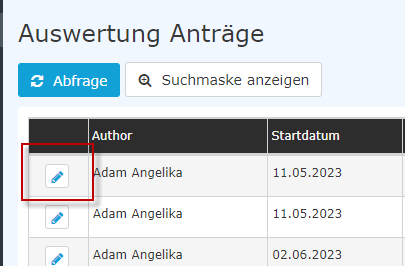
Mit einem Klick auf das Editier-Symbol gelangt man direkt in das Anzeige der Prozess-Details des gewählten Mitarbeiters.
Keine Kommentare vorhanden.